小编详解win10系统outlook20010设置hotmail邮箱账号的办法?
发布日期:2015-06-27 作者:电脑公司 来源:http://www.hxdngs.com
也许还有很多win10朋友不清楚win10系统outlook2007设置hotmail邮箱账号的问题不知道解决,其实win10系统outlook2007设置hotmail邮箱账号的问题不是很难,但是大部分网友还是不清楚应该怎么办,于是小编也在网站查询搜集,最后整理出win10系统outlook2007设置hotmail邮箱账号的教程。步骤很简单,只需要1、如果是刚刚安装好或者第一次进行配置outlook2007的话,会进入账号设置向导页面; 2、随后选择店址邮件账号配置,选择“是”然后“下一步”就ok了。下面不知道的网友赶快学习一下win10系统outlook2007设置hotmail邮箱账号完整解决思路吧!
1、如果是刚刚安装好或者第一次进行配置outlook2007的话,会进入账号设置向导页面;
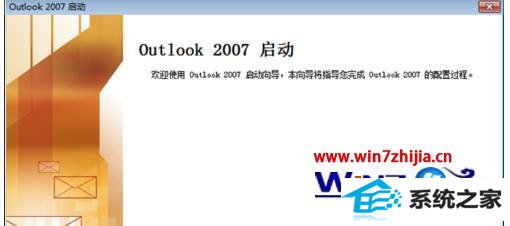
2、随后选择店址邮件账号配置,选择“是”然后“下一步”;
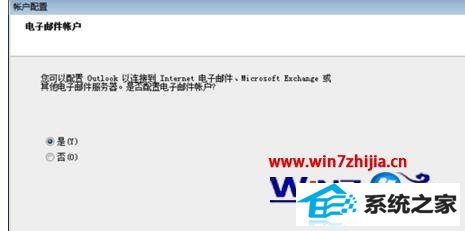
3、在电子邮件账号类型服务中,选择“pop imap ”第一项;
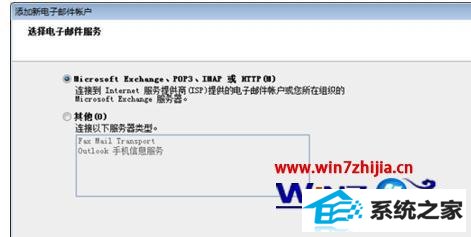
注意: 自动账号设置,对于很多不标准或者更换了服务器的有邮箱来说经常会出现设置失败的情况。建议选项下方“手动配置服务器设置或其他服务器类型”
4、然后选择“internet”电子邮件 进入“下一步”;
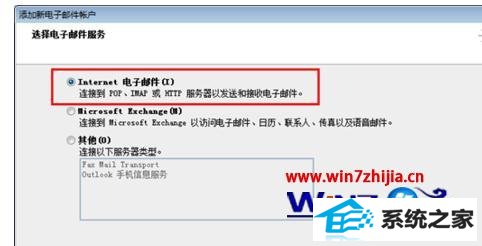
5、下面到了最重要的一部分了,就是邮箱账号设置。账号类型选项pop 或iMAp,推荐pop;
设置方法如下图(特别注意一下,smtp 和pop地址。 设置 live.微软邮箱也是hotmail服务器地址
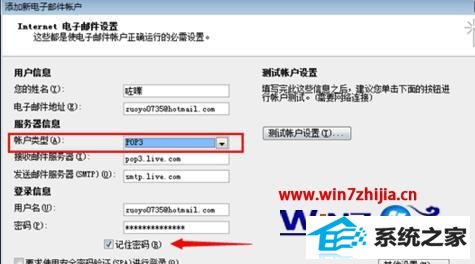
6、点击“其他设置”中进入,发送服务器身份验证选项。勾选“我的服务器(smtp)要求验证”,这个位置一定要勾选,不然有时候会发送不了邮件;
7、如下图到了设置的重点。Hotmail邮箱需要选择加密端口进行发送,端口如下(注意下方那个 加密连接类型“TLs”选项);

8、如果需要服务器上保留副本,请勾选设置“在服务器上保留邮件的副本”;
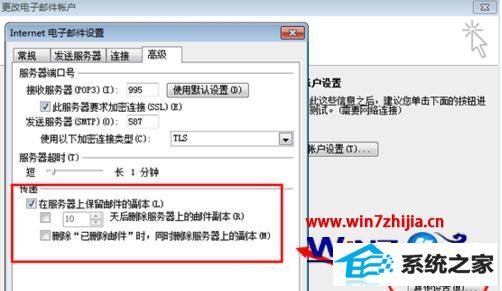
8、如果账号密码设置正确的话,那一般就没有问题可以正常收发邮件啦!
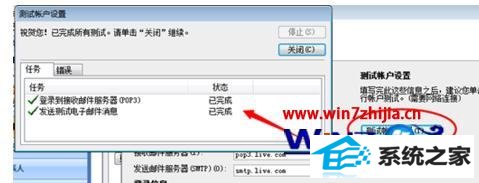
关于win10系统下outlook2007设置hotmail邮箱账号的方法就给大家介绍到这边了,有需要的用户们可以按照上面的方法步骤来进行操作吧。
栏目专题推荐
系统下载推荐
- 1电脑公司Win8.1 官方装机版32位 2021.04
- 2风林火山win8.1最新64位优化推荐版v2025.12
- 3深度技术win8.1 64位不卡顿专用版v2021.12
- 4电脑公司ghost XP3精品万能版v2021.12
- 5深度技术Windows7 v2020.02 64位 增强春节装机版
- 6电脑公司Win10 专业装机版64位 2021.06
- 7中关村Win8.1 2021.04 32位 纯净装机版
- 8雨林木风免激活win11 64位高端全新版v2025.12
- 9深度技术Window7 32位 超纯春节装机版 v2020.02
- 10大地系统Windows8.1 2021.04 32位 增强装机版
系统教程推荐
- 1教您win10系统提示Comsurrogate已停止工作打不开图片的方案?
- 2中关村Win8.1 2021.04 32位 纯净装机版
- 3大师设置win10系统去掉文件夹分类的步骤?
- 4手把手练习win10系统TxT文件打开提示找不到脚本文件的教程?
- 5笔者研习win10系统共享网络打印机常见问题的方法?
- 6大神演示win10系统无线局域网信道冲突的方案?
- 7技术员操作win10系统空文件夹无法删除的方法?
- 8黑云细说win10系统用户账户控制设置与取消用户账户控制的步骤?
- 9手把手教你win10系统运行腾讯游戏平台弹出用户帐户控制的方法?
- 10快速设置win10系统下载RAR格式文件没有出现下载框直接打开的教程?